
普通にブログをやっている人で自分の投稿記事内で何かを売りたい時ってないですか?
単に何かを売りたいなら「メルカリ」なんかを使えばいいんですけど、自分のブログの記事内で商品についていろいろ書いて、そこに直接ショッピングカートボタンを設置する。
これをやってみたい人に簡単に出来る方法を教えちゃいますね。
イージーマイショップを使う
実際にクレジットカード決済にも対応出来るようにECサイト作成ソフト「イージーマイショップ」を使います。
なんか手間がかかりそう?
大丈夫「イージーマイショップ」の設定は15分あれば出来るんで心配ないです。
ショッピングカートボタンを設置するという事はその裏で商品の決済システムが動かないといけないので、その部分を全部「イージーマイショップ」におまかせします。
「イージーマイショップ」は高機能のECサイト作成ソフトなんで豪勢な機能を使うには有料です。
でも今回使う部分は無料プランで出来ちゃうので問題なし。
無料プランで申し込んでも2ヶ月はお試しで有料機能が使えるのでネットショップに興味のある人はいろいろ試してみると面白いですよ。
→無料出店でかんたんネットショップ開業【イージーマイショップ】![]()
イージーマイショップを開設して商品登録をする

↑こちらの記事を参考にイージーマイショップを開設して商品登録をします。
イージーマイショップの紹介記事へいったら目次の5 無料申し込みの流れ(実際に作ってみた)へ行ってください。
それより前はネットショップ開業の情報についてい書いてますが今回はショッピングカートを投稿記事に貼り付けるのが目的なのでとばしてください。
イージーマイショップの設定自体は最短15分程度で出来るんですが、売りたいものの写真を撮ったりして商品一覧ページに載せてとか、なんだかんだ30分くらいみといてもらった方がいいですね。
さあ、頑張ってイージーマイショップの設定と商品登録をやっちゃってください。
出来たら、またこのページに戻って来てください。

待ってますよ〜
出来ましたか?
そしたらその商品を自分のブログ記事から買ってもらえるようにショッピングカートの設置を始めます。
ショッピングカートの貼り付け
今回の自分のブログ記事にショッピングカートを設置する手順です。
- イージーマイショップの商品一覧へ行く
- カートボタン貼り付け用コードを入手する
- 自分のブログの記事に貼り付けてショッピングカートを設置する
ここまでは多分5分程度で出来るんじゃないかなと思います。
イージーマイショップの商品一覧へ行く
さて、それでは早速スタートしますよ。
イージーマイショップ管理画面からスタートです。
ページ上のメニューの「商品管理」から「商品一覧」へ移動します。
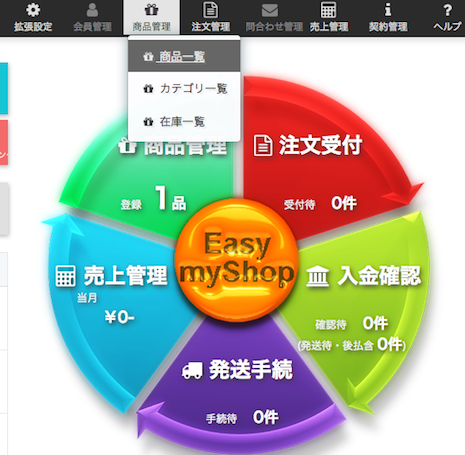
以上「ワードプレスの投稿記事にイージーマイショップのショッピングカートを付けちゃおう」という記事でした。
気に入ってもらえたらシェアしてくれると嬉しいです。